Abilitare / Disattivare la ricerca Google nella tastiera Gboard
Tra le tante tastiere Android gratuite che esistono sulla scena, alcune davvero molto valide, GBoard occupa senza ombra di dubbio un posticino privilegiato nel cuore di molti.
Abbiamo avuto modo di conoscere ed analizzare nei dettagli il funzionamento di GBoard e, nonostante gli accaniti concorrenti, la qualità si fa sentire! Per chi non avesse ancora avuto modo di conoscerla, GBoard è la tastiera predefinita di numerosi smartphone Android, sviluppata da Google e naturale evoluzione di quella che prima era definita “tastiera Google”.
Con alcuni recenti aggiornamenti è stata aggiunta a GBoard la possibilità di accedere rapidamente alla ricerca Google pigiando su una G posta di fianco ai suggerimenti di digitazione. Molti trovano utile questa funzionalità ma ad altri la presenza di quel tasto può risultare fastidiosa: scopriamo insieme come attivare o disattivare la ricerca Google in GBoard in pochi tap!
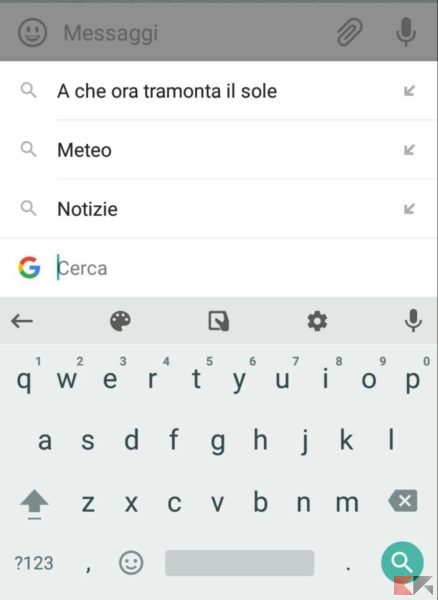
Abilitare / Disattivare la ricerca Google nella tastiera Gboard
Facciamo tap lungo sul tasto “,” (virgola), dopodiché selezioniamo la piccola icona a forma di ingranaggio per accedere alle impostazioni della tastiera GBoard.
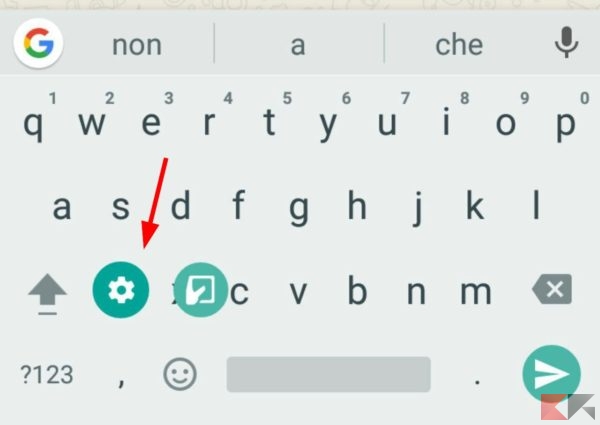
Facciamo ora tap su Ricerca.
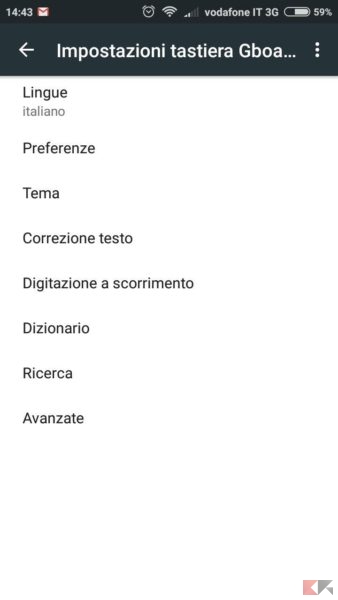
Ora, per attivare o disattivare la ricerca nella tastiera GBoard per Android, non dovremo far altro che spostare su On o su Off l’interruttore in corrispondenza di Mostra il pulsante “G”.
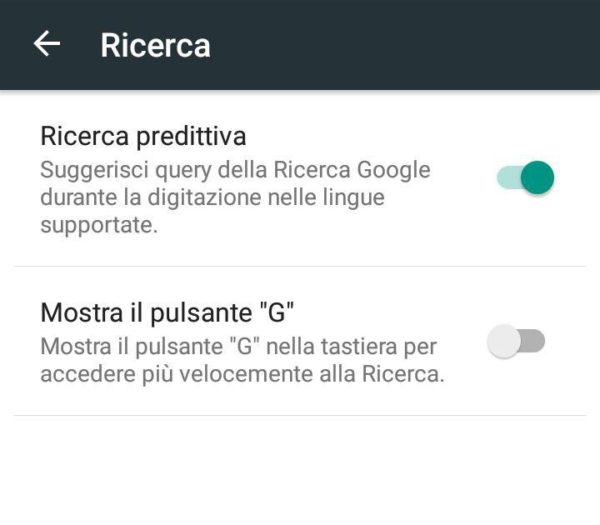
Chiaramente questa operazione può essere ripetuta tutte le volte che desideriamo!
L’articolo Abilitare / Disattivare la ricerca Google nella tastiera Gboard appare per la prima volta su ChimeraRevo – Il miglior volto della tecnologia.
Se vuoi sostenerci, puoi farlo acquistando qualsiasi cosa dai diversi link di affiliazione che abbiamo nel nostro sito o partendo da qui oppure alcune di queste distribuzioni GNU/Linux che sono disponibili sul nostro negozio online, quelle mancanti possono essere comunque richieste, e su cui trovi anche PC, NAS e il ns ServerOne. Se ti senti generoso, puoi anche donarmi solo 1€ o più se vuoi con PayPal e aiutarmi a continuare a pubblicare più contenuti come questo. Grazie!
Hai dubbi o problemi? Ti aiutiamo noi!
Se vuoi rimanere sempre aggiornato, iscriviti al nostro canale Telegram.Se vuoi ricevere supporto per qualsiasi dubbio o problema, iscriviti alla nostra community Facebook o gruppo Telegram.
Cosa ne pensi? Fateci sapere i vostri pensieri nei commenti qui sotto.
Ti piace quello che leggi? Per favore condividilo con gli altri.




























